
Apple Watch er veldig tilpassbar, og urskiven er ikke noe unntak. Det er flere stiler, for eksempel Modular, Mickey Mouse og Utility, hver med muligheter for komplikasjoner, eller underdisplayer, som inneholder forskjellige typer informasjon. Du kan også legge til dine egne urskiver.
Vi vil vise deg hvordan du tilpasser klokkeflatene som er tilgjengelige på Apple Watch, hvordan du legger til nye klokkeflater basert på eksisterende, og hvordan du sletter klokkeflater.
MERKNAD: For de av dere som har flyttet til Apple Watch fra en Android-klokke, ser du kanskje etter en funksjon som heter Theatre Mode. Det er ikke en faktisk teatermodus på Apple Watch, men du kan opprette et nytt urskive som passer for teatret, og vi viser deg hvordan du gjør det.
For å legge til eller fjerne urskiver på Apple Watch, løft håndleddet (eller trykk på skjermen) og klikk på Digital Crown til du kommer tilbake til urskiven.

Tving berøring på klokken til urskiven krymper og du ser titteloverskriften på toppen og en “Tilpass” -knapp nederst. Trykk på “Tilpass”.

Den første skjermen lar deg endre fargen for tiden og komplikasjonene på urskiven. Snu den digitale kronen for å velge fargen du vil ha.

Vi valgte Purple, slik at tiden og delene av hver komplikasjon ble lilla.

Sveip mot venstre for å tilpasse komplikasjonene på urskiven. Det andre skjermbildet viser hver komplikasjon som er skissert. For å endre en komplikasjon, trykk på den. Navnet på den valgte komplikasjonen vises. Snu den digitale kronen for å velge en annen komplikasjon på det stedet. For eksempel valgte vi "Månefasen" for den store komplikasjonen midt i urskiven.
MERK: Mange apper tilbyr tredjeparts komplikasjoner for Apple Watch , og disse vil være tilgjengelige når du dreier på den digitale kronen for å velge komplikasjoner.
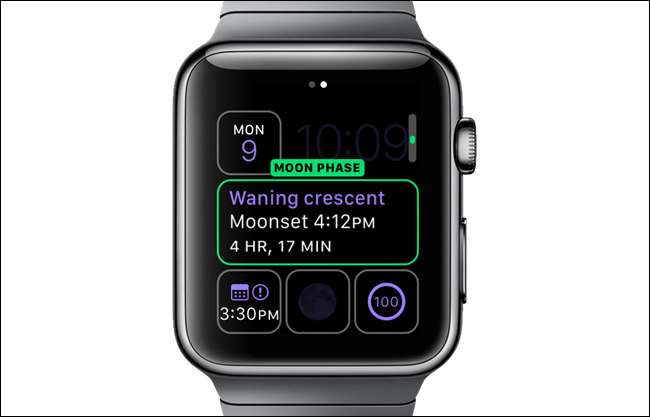
Her velger vi “Weather” -komplikasjonen for en av de mindre flekkene på Modular urskiven.
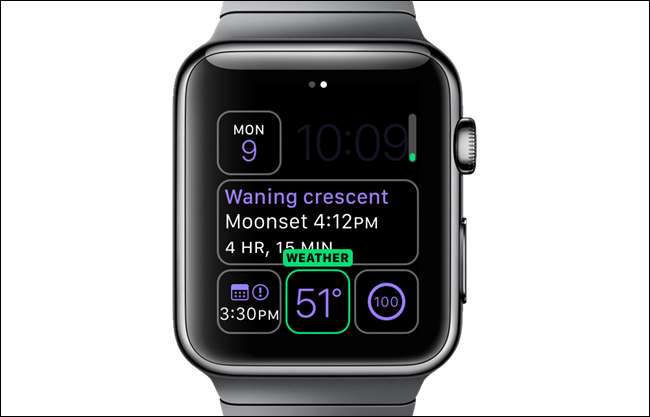
Når du er ferdig med å sette opp fargen og komplikasjonene, trykker du på den digitale kronen. Det nylig tilpassede urskiven vises.
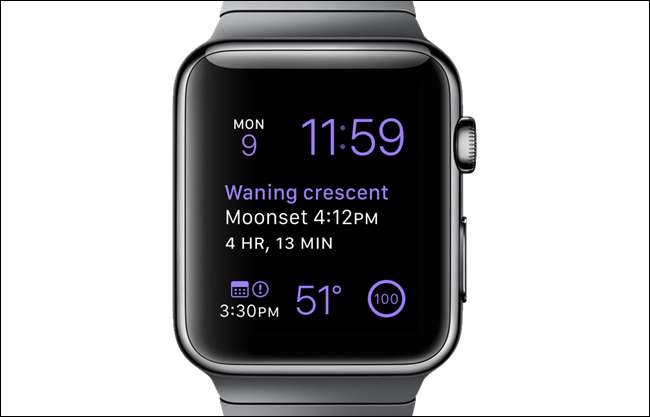
I tillegg til å tilpasse eksisterende urskiver, kan du opprette nye urskiver basert på de eksisterende. Dette lar deg lage flere versjoner av samme urskive med forskjellige sett med komplikasjoner. Hvis du vil legge til et nytt urskive, må du sørge for at urskiven vises ved å trykke på den digitale kronen til den gjør det, og deretter tvinge på den. Sveip til venstre til du kommer til "Ny" -skjermen. Trykk på pluss-ikonet.

Vri den digitale kronen til du finner urskiven du vil basere det nye urskiven på. For vårt eksempel skal vi lage et minimalt urskive som passer for bruk i teater. Vi gjør tiden rød og fjerner alle komplikasjonene fra urskiven. Dette vil gjøre urskiven mindre lys og ikke like merkbar i mørket på et teater.
MERKNAD: Du kan også bare fjerne klokken eller vri den rundt håndleddet i et teater, slik at det ikke plager noen. Men du kan lage dette minimale urskiven hvis du fremdeles raskt vil se tiden.
Når du har funnet urskiven du vil basere det nye urskiven på, klikker du på det.

Urskiven vises. For å tilpasse den, trykk på klokken og trykk deretter på "Tilpass".

Velg "Rød" som fargen på den første tilpasningsskjermen, ved hjelp av den digitale kronen.

Sveip til venstre for å få tilgang til skjermen med komplikasjonene. Velg hver komplikasjon og bla til “Av” for hver enkelt.

Hver komplikasjon skal være tom. Trykk på den digitale kronen en gang for å godta endringene og lagre urskiven som et nytt ansikt.

Det nye ansiktet viser bare tiden i rødt. Hvis du har aktivert "Ikke forstyrr" på en av dine se eller telefonen , og du har speilet "Ikke forstyrr", vil du ikke bli forstyrret av varsler heller. Klokken din vil forbli stille og urskiven lyser ikke med mindre du trykker på den eller trykker på den digitale kronen.
MERKNAD: Du kan også bare fjerne klokken eller vri den rundt håndleddet i et teater, slik at det ikke plager noen.

Hvis du bestemmer deg for at du vil slette et urskive, kan du enkelt gjøre det på klokken. For å slette et urskive, trykk på uret og sveip for å finne urskiven du vil slette. Sveip opp på ønsket urskive. Et søppelboksikon og ordet "Slett" vises. Trykk på søppelboksikonet for å slette urskiven.
MERKNAD: Når du sletter et urskive, er det ingen bekreftelse eller angre, så sørg for at du vil slette urskiven før du gjør det.

MERK: Ikke alle urskivene kan tilpasses. Følgende urskiver kan tilpasses på forskjellige måter.
- Nytte
- Modulær
- Enkel
- Bevegelse
- Farge
- Kronograf
- Mikke Mus
- X-Large
- Time Lapse
- Foto







